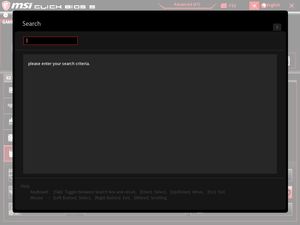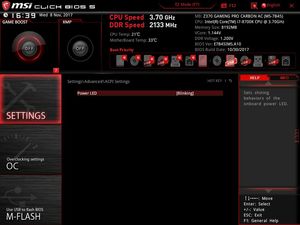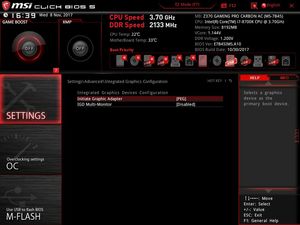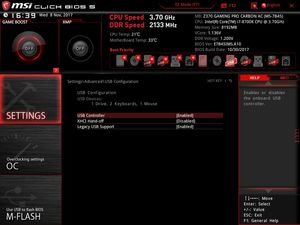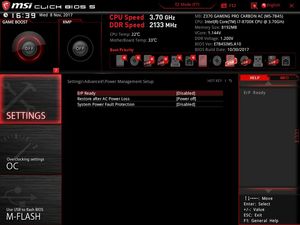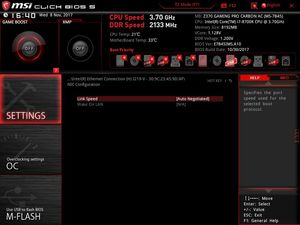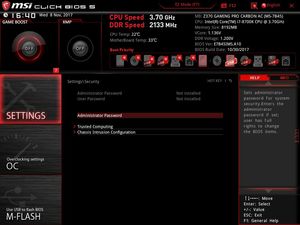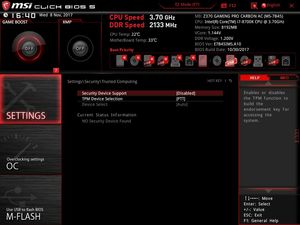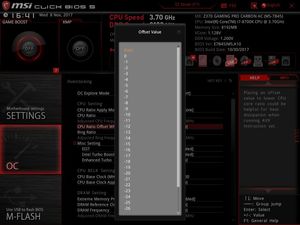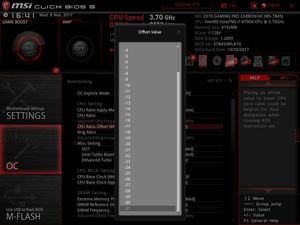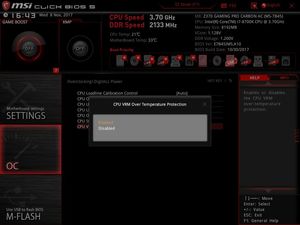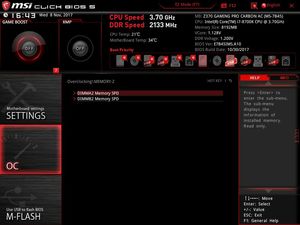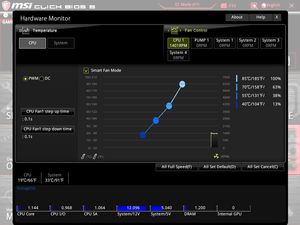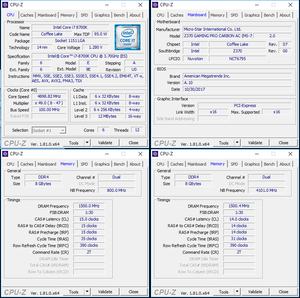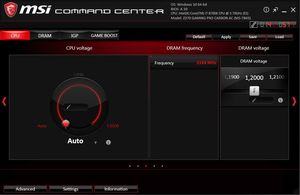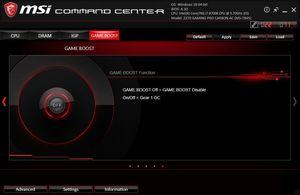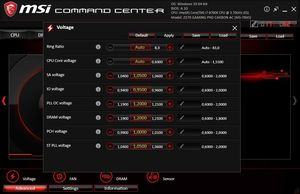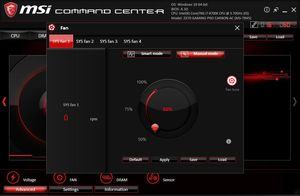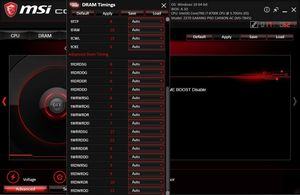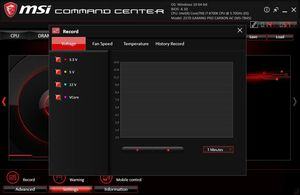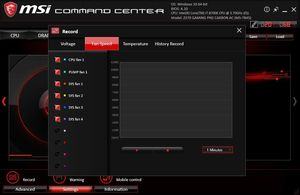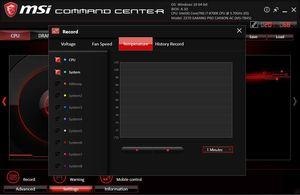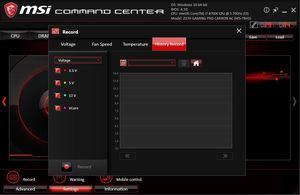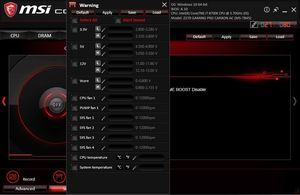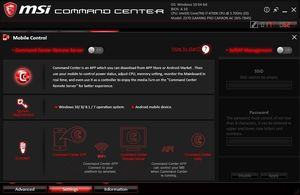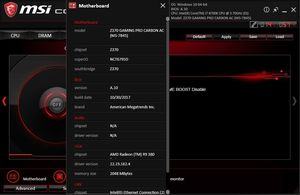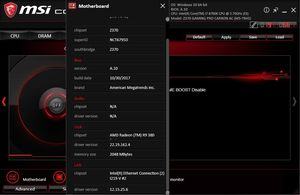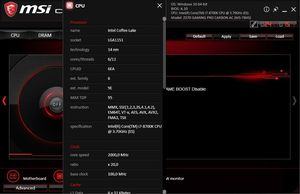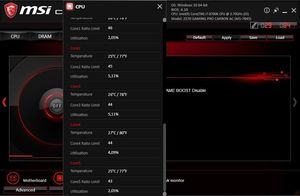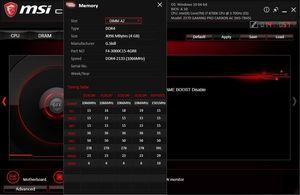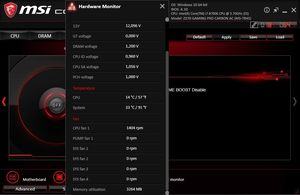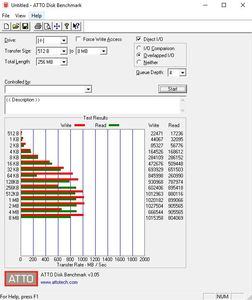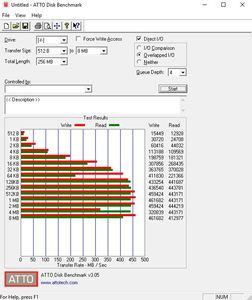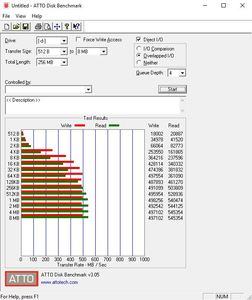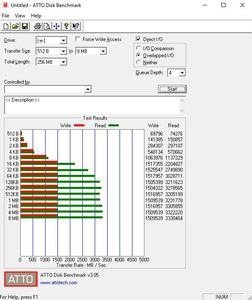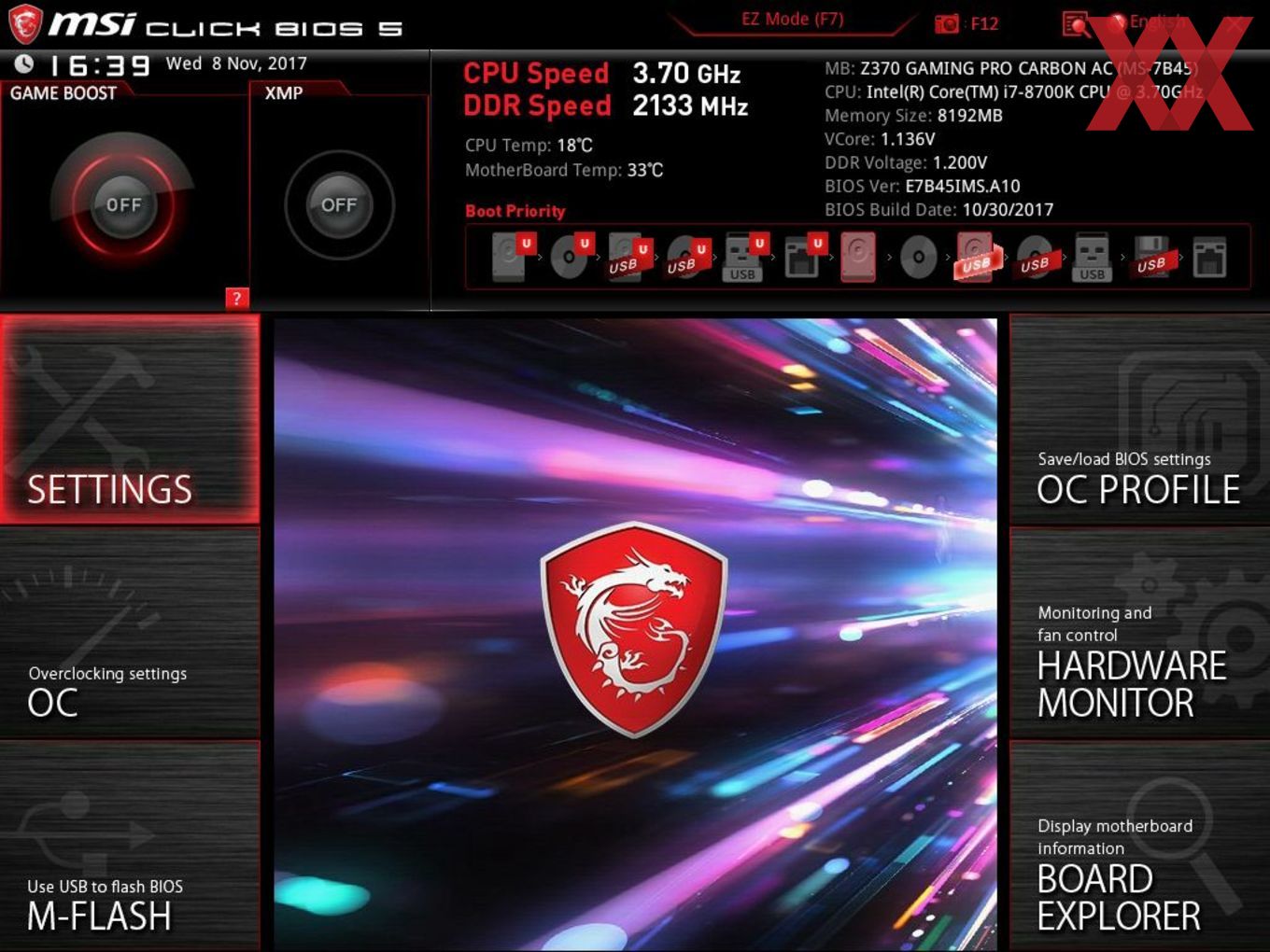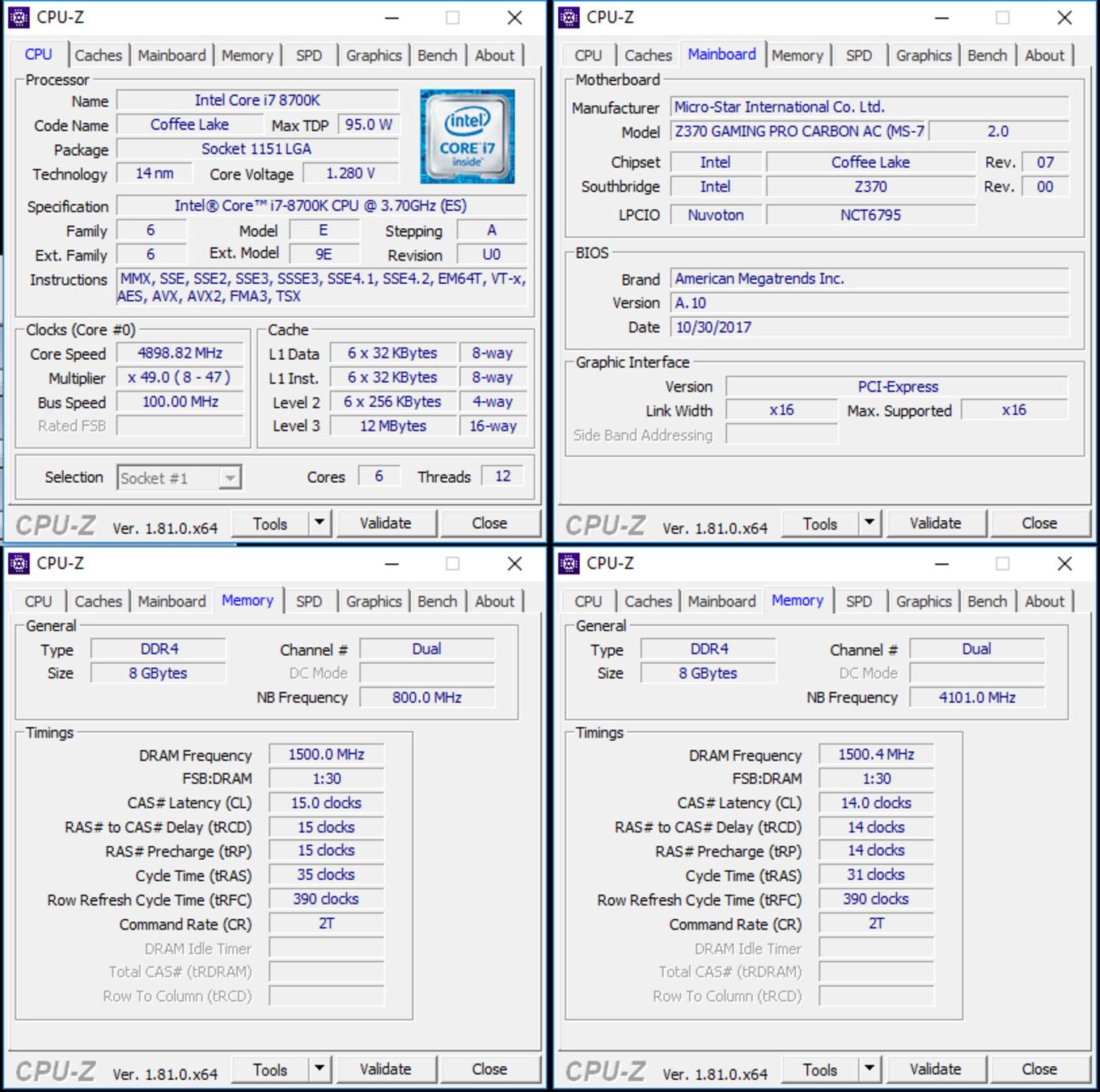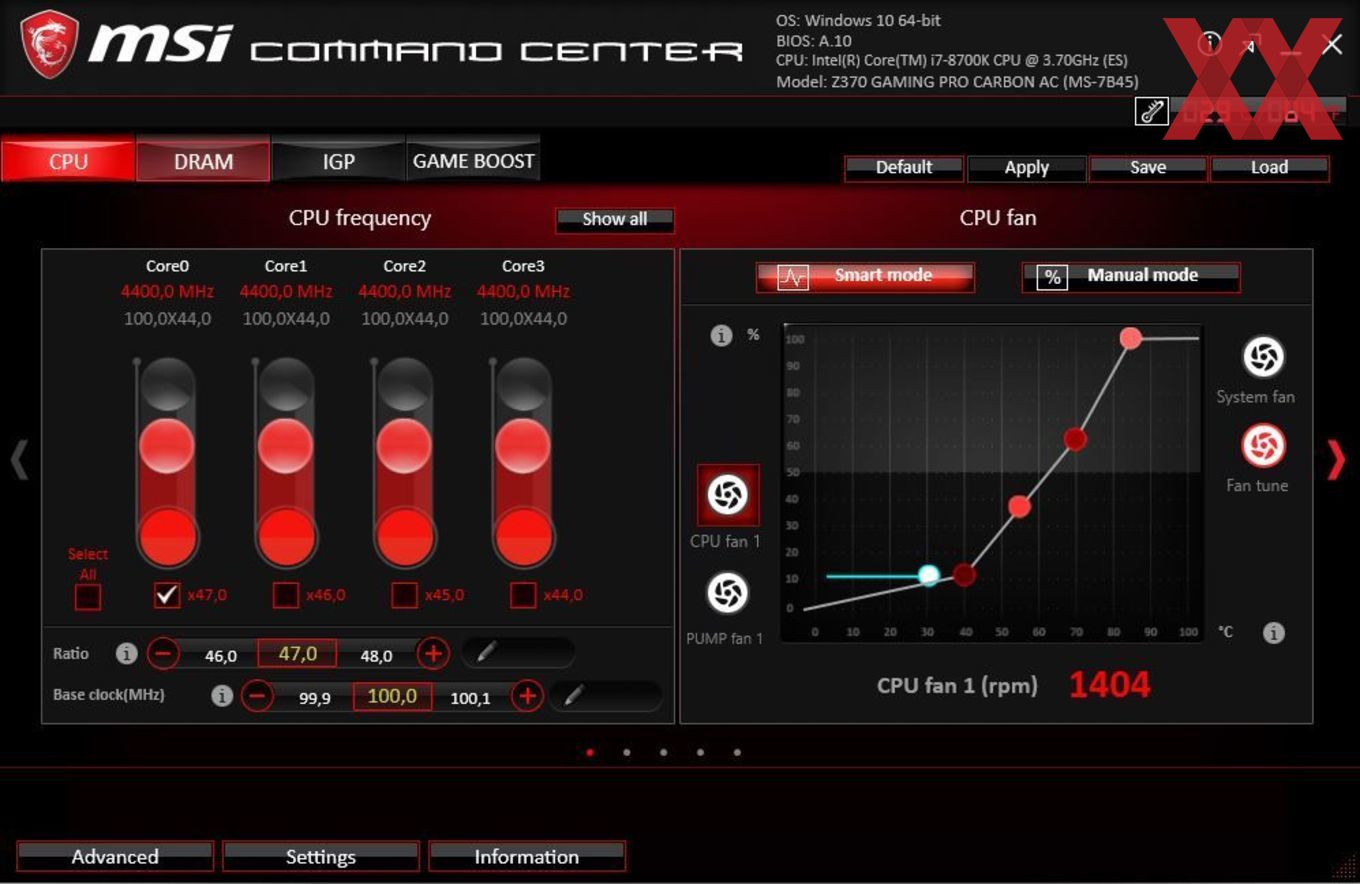BIOS
Werbung
Für das Z370 Gaming Pro Carbon (AC) bietet MSI zum Testzeitpunkt die BIOS-Version A.10 an, in der der Hersteller einige Sachen verbessert hat. Mit dem M-Flash-Tool konnten wir das BIOS ohne Probleme aktualisieren.
Folgende Änderungen hat MSI bei der BIOS-Version A.10 vorgenommen:
- Fix throttling issue when use 8700 cpu to run Prime95 burning test
- Improve memory compatibility
- Enhance Game boost function
- Fix monitor is not able to turn on after resume from S3 mode via lan wake up event
- Update ME VER
Bei der UEFI-Oberfläche gibt es keine Veränderungen zu dem, was wir von MSI zuletzt gesehen haben. So bleibt es bei der Rot-Schwarz-Optik. Unterschieden wird weiterhin Zwischen dem EZ- und Advanced-Modus. Auf dieser Übersichtsseite (EZ-Mode) erhält der Anwender Informationen über die CPU, den installierten Arbeitsspeicher, die angeschlossenen Storage-Geräte und über die Lüfter. Zusätzlich existieren Shortcuts zum M-Flash-Feature, zur Favorites- und Hardware-Monitor-Seite und zusätzlich Buttons, um LAN-ROM, Fast Boot, AHCI, den Audio-Codec und die CPU-Fan-Warnung zu aktivieren beziehungsweise zu deaktivieren. Außerdem lässt sich bei Problemen das "BIOS Log Review" einsehen. Die breite Leiste oberhalb vom EZ-Mode wird auch im Advanced-Mode angezeigt, zu dem wir nun kommen.
Bei der Advanced-Oberfläche wurde der MSI-Gaming-Drache gegen eine Metalloptik mit der Aufschrift "Enthusiast Gaming" ausgetauscht. MSI hat oben links neben der Uhrzeit und dem Datum den Game-Boost-Button hinzugefügt, der das aktuelle Level anzeigt (weißer Punkt). Rechts benachbart ist der XMP-Button, wie wir es bei MSI bereits gewohnt sind. Beim jeweiligen Mainboard-Modell können sich rein die Menüpunkte unterscheiden. Speziell für die Gaming-Mainboards wurden passenderweise die Farben Rot und Schwarz verwendet. Ganz oben auf der rechten Seite werden zu jedem Zeitpunkt das installierte Prozessormodell, dessen Taktfrequenz und die Arbeitsspeicher-Kapazität inkl. Takt angezeigt. Unter der Uhrzeit und dem Datum kann die aktuell vorliegende BIOS-Version abgelesen werden. Darunter lassen sich ganz bequem die Boot-Prioritäten per Drag & Drop-Verfahren festlegen. Auf der linken Seite erhält der Anwender einen ersten Überblick über die CPU- und Mainboard-Temperatur. Der virtuelle "Game Boost"-Button ist dabei mit der Maus klickbar, sodass vom Hardware- in den Softwaremodus gewechselt werden kann.
Der erste Punkt der insgesamt sechs "Settings" stellt neben dem "System Status" die "Advanced"-Einstellungen bereit. Letzteres ist bereits grundlegend bekannt. Dort lassen sich alle Board-bezogenen Einstellungen finden, die die Onboard-Komponenten betreffen. Die Punkte "Boot", "Security" und "Save & Exit" sind dabei selbsterklärend. Die umfangreichen OC-Funktionen sind im Menüpunkt "OC" zu finden. MSI lässt für den Overclocking-Enthusiasten kaum Wünsche offen. Dazu aber gleich mehr. Das integrierte M-Flash-Feature hat auch beim heutigen Testkandidaten einen eigenen Menüpunkt erhalten. Entweder lässt sich das aktuelle BIOS auf einen Datenträger speichern oder andersherum von einem Datenträger aus aktualisieren. Genau so ist es den Overclocking-Profilen ergangen. Insgesamt können sechs verschiedene OC-Konfigurationen hinterlegt werden. MSI hat auch dieses Mal an eine Import- und Export-Funktion gedacht.
Der vorletzte Punkt ist der "Hardware Monitor", der wichtige ausgelesene Daten aufzeigt wie eben die Temperaturen, Spannungen und Lüfterdrehgeschwindigkeiten. Zusammen mit dem CPU-FAN-Header können in der Summe fünf Lüfter gesteuert werden. Jeder Lüfter kann in vier Stufen einer automatischen oder manuellen Lüfterkurve angepasst werden. Der letzte Menüpunkt umfasst den "Board Explorer", der übersichtlich aufzeigt, in welchem Slot oder an welchem sonstigen Anschluss welche Komponente installiert ist. Dies erspart den Blick ins eigene Gehäuse und dient rein dem Komfort. Generell ist es auch möglich, die meistgenutzten Funktionen auf insgesamt fünf Favoritenseiten abzuspeichern. Mittels eines Rechtsklicks auf die jeweilige Funktion wird ein kleines Kontextmenü geöffnet, in dem der Anwender anschließend diese Funktion auf eine der fünf Seiten ablegen kann.
Auch dieses Mal konnte das UEFI von MSI auf ganzer Linie überzeugen. Sämtliche ausgewählte Einstellungen wurden problemlos und korrekt umgesetzt. Der Anwender hat dabei die Auswahl, ob er sich per Maus und/oder mit der Tastatur durch die Menüs bewegt.
Overclocking
Selbstverständlich lässt auch das MSI Z370 Gaming Pro Carbon (AC) eine CPU- und RAM-Übertaktung zu. Für die CPU-Kerne halten sich acht Spulen einsatzbereit und im BIOS stehen genügend Einstellungen zur Verfügung.
MSI erlaubt beim Z370 Gaming Pro Carbon (AC) eine Veränderung des BCLK von 70 MHz bis 655,12 MHz. Die Intervalle betragen feine 0,06 MHz/0,07 MHz. In Sachen CPU-Spannung hat der Anwender jede Menge Optionen. So stehen ihm die Modi Override, Adaptive und Offset zur Verfügung. Mit den ersten beiden Modi lässt sich die Spannung von 0,600 Volt bis 2,155 Volt fixieren. Der Adaptive-Mode erlaubt die Nutzung eines Offsets und gleichzeitig eine feste Spannung für den Turbo-Modus, sprich für die Last-Situation. Im Offset-Modus fällt der Spielraum mit 0,001 Volt bis 0,990 Volt in beide Richtungen ebenfalls sehr ansprechend aus. In allen Fällen betragen die Intervalle 0,005 Volt. Alle weiteren Overclocking-Funktionen können der folgenden Tabelle entnommen werden.
| Die Overclocking-Funktionen des MSI Z370 Gaming Pro Carbon (AC) in der Übersicht | |
|---|---|
| Base Clock Rate | 98 MHz bis 538,25 MHz in 0,05-MHz-Schritten |
| CPU-Spannung | 0,600 V bis 1,550 V in 0,005-V-Schritten (Override- und Adaptive-Modus) -0,990 V bis +0,990 V in 0,005-V-Schritten (Offset-Modus) |
| DRAM-Spannung | 0,600 V bis 2,200 V in 0,010-V-Schritten (Fixed-Modus) |
| CPU-SA-Spannung | 0,600 V bis 2,000 V in 0,010-V-Schritten (Fixed-Modus) |
| CPU-IO-Analog/Digital-Spannung | 0,600 V bis 2,000 V in 0,010-V-Schritten (Fixed-Modus) |
| CPU-PLL-Spannung | 0,600 V bis 2,000 V in 0,010-V-Schritten (Fixed-Modus) |
| PCH-Core-Spannung | 0,600 V bis 2,000 V in 0,010-V-Schritten (Fixed-Modus) |
| PCIe-Takt | - nicht möglich - |
| Weitere Spannungen | CPU PLL SFR, RING SFR, SA PLL SFR, MC PLL SFR, CPU ST |
| Speicher-Optionen | |
| Taktraten | CPU-abhängig |
| Command Rate | einstellbar |
| Timings | 78 Parameter |
| XMP | wird unterstützt |
| Weitere Funktionen | |
| Weitere Besonderheiten | UEFI-BIOS Settings speicherbar in Profilen Energiesparoptionen: Standard-Stromspar-Modi wie C1E, CSTATE (C6/C7), EIST Turbo-Modus (All Cores, By number of active cores), erweiterte Lüfterregelung für CPU-Fan und vier optionale Fans, CPU Current Capability, CPU Power Thermal Control CPU Load-Line Calibration Level 1-8 |
Das MSI Z370 Gaming Pro Carbon zeigte sich nicht so taktfreudig und konnte den Core i7-8700K nicht mit 5 GHz stabil betreiben. Dabei brachte auch eine hohe Spannung nichts. Demnach haben wir den CPU-Multiplikator auf den Wert 49 gesetzt. Im BIOS haben wir dazu eine Spannung von 1,275 Volt angelegt.
Weiterhin schauen wir uns bei der Coffee-Lake-S-Plattform das RAM-Overclocking-Verhalten an. Zu diesem Zweck verwenden wir zwei DIMMs mit jeweils 4 GB Speicherkapazität des Typs "G.Skill RipJaws4 DDR4-3000". Im ersten Test kontrollieren wir die Funktionalität des XMP und im zweiten ohne Verwendung des XMP-Features.
Wie zu erwarten war, sind die effektiven 3.000 MHz keine Herausforderung für das Mainboard und für den Core i7-8700K. Demnach konnten wir auch manuelle Settings problemlos fahren.
MSI Command Center
Darüber hinaus hat MSI das Command Center im Angebot, wodurch noch erweiterte Einstellungen unter Windows vorgenommen werden können. Beispielsweise die Multiplikatoren der maximal vier CPU-Kerne, die einzelnen Spannungen und auch die Lüftergeschwindigkeiten. Selbst Einstellungen zum Arbeitsspeicher und zur integrierten Grafikeinheit stehen bereit. Auch lässt sich darüber das Game-Boost-Feature managen. Als Bonus lassen sich natürlich auch die aktuellen Parameter-Werte zu den Spannungen ablesen.
Das Command Center kann den Anwender auch bei selbst definierten Werten warnen, falls die jeweilige Barriere überschritten wird. Wer möchte, kann zu Überwachungszwecken die wichtigsten Spannungen, Lüftergeschwindigkeiten und Temperaturen aufzeichnen.